1、首先打开CorelDRAW,新建一个文件

2、在左边的工具栏中选择“椭圆形工具”
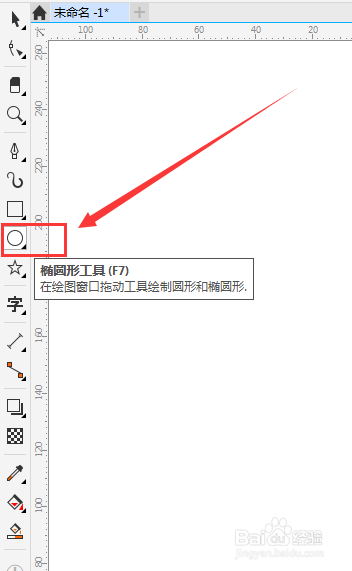
3、按住“Ctrl”绘制一个圆形后,按F11选择渐变填充→圆锥形渐变填充


4、在颜色条上双击,增加更多的颜色渐变点,并把它们均匀排布

5、再把每个节点上的颜色选好,点击确定
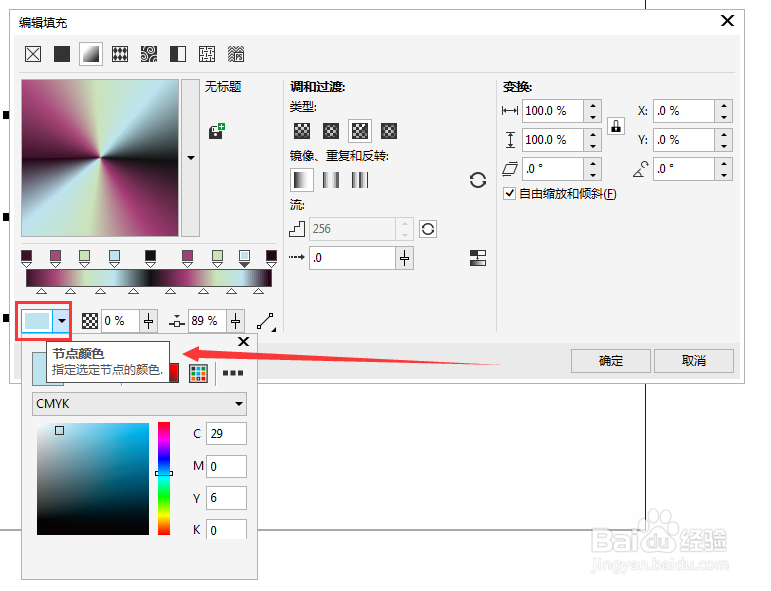

6、再用椭圆形绘制几个圆形,填充上相应的颜色,拖至圆中心,一张光盘就做好啦

时间:2024-10-12 18:16:28
1、首先打开CorelDRAW,新建一个文件

2、在左边的工具栏中选择“椭圆形工具”
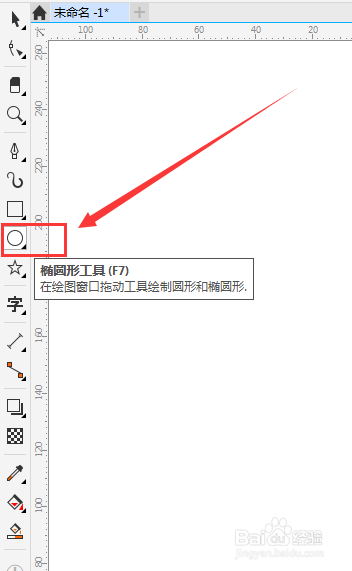
3、按住“Ctrl”绘制一个圆形后,按F11选择渐变填充→圆锥形渐变填充


4、在颜色条上双击,增加更多的颜色渐变点,并把它们均匀排布

5、再把每个节点上的颜色选好,点击确定
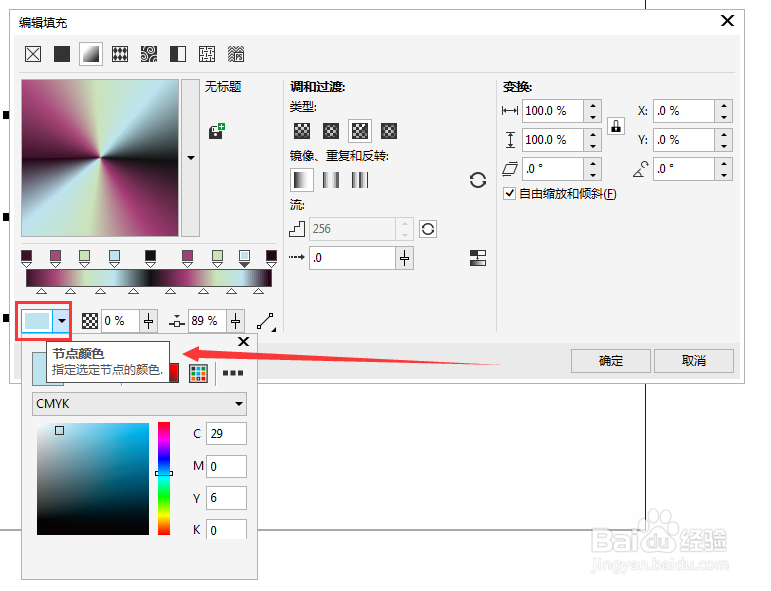

6、再用椭圆形绘制几个圆形,填充上相应的颜色,拖至圆中心,一张光盘就做好啦

